win7怎么更改临时文件的位置|win7修改临时文件的方法
时间:2017-03-21 来源:互联网 浏览量:
所谓的临时文件夹就是用于保存系统自动生成的临时文件可更改其保存位置,方便清理垃圾文件。下面是小编就跟大家说说win7怎么更改临时文件的位置,一起来看看吧!
win7修改临时文件的方法:
1、点击桌面计算机“属性",在对话框的“高级”选项卡下单击“环境变量”按钮。
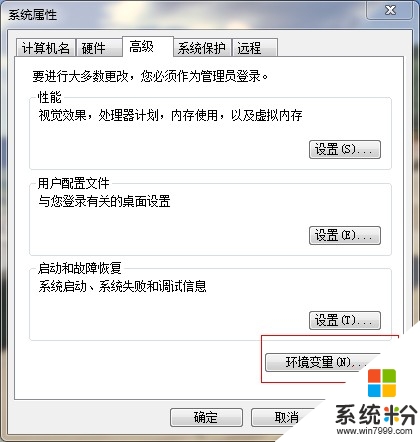
2、在对话框中选择“TEMP”选项,单击“编辑”按钮。
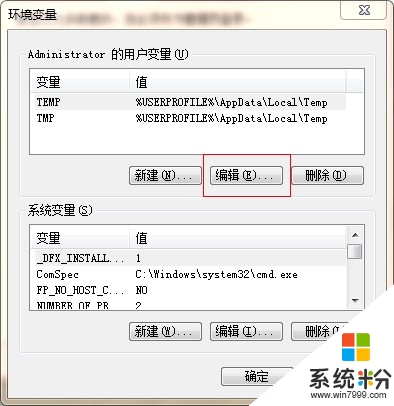
3、在对话框的变量值文本框中输入临时文件夹的保存路径,单击“确定”按钮。

4、选择“TMP”选项,单击“编辑”按钮,选择好保存位置。

【win7怎么更改临时文件的位置】通过上述的文章大家就都清楚,电脑系统下载安装使用的过程难免会遇上一些自己难以修复的故障,下次再遇上其他的问题,都欢迎上系统粉官网查找解决的方法。
我要分享:
相关教程
- ·怎么更改电脑Win7临时文件夹位置 如何更改电脑Win7临时文件夹位置
- ·Win7 临时文件夹在哪?win7临时文件夹的具体位置!
- ·win7临时文件夹怎么转移位置|win7临时文件夹转移位置的方法
- ·如何转移Win7临时文件存储位置。 怎么转移Win7临时文件存储位置。
- · IE临时文件夹在哪?Win7系统下怎么查找临时文件夹。 IE临时文件夹在哪?Win7系统下查找临时文件夹的方法。
- ·win7怎么设置自动清除临时文件,win7关机自动清理临时文件设置方法
- ·win7系统电脑开机黑屏 Windows7开机黑屏怎么办
- ·win7系统无线网卡搜索不到无线网络 Win7电脑无线信号消失怎么办
- ·win7原版密钥 win7正版永久激活密钥激活步骤
- ·win7屏幕密码 Win7设置开机锁屏密码的方法
Win7系统教程推荐
- 1 win7原版密钥 win7正版永久激活密钥激活步骤
- 2 win7屏幕密码 Win7设置开机锁屏密码的方法
- 3 win7 文件共享设置 Win7如何局域网共享文件
- 4鼠标左键变右键右键无法使用window7怎么办 鼠标左键变右键解决方法
- 5win7电脑前置耳机没声音怎么设置 win7前面板耳机没声音处理方法
- 6win7如何建立共享文件 Win7如何共享文件到其他设备
- 7win7屏幕录制快捷键 Win7自带的屏幕录制功能怎么使用
- 8w7系统搜索不到蓝牙设备 电脑蓝牙搜索不到其他设备
- 9电脑桌面上没有我的电脑图标怎么办 win7桌面图标不见了怎么恢复
- 10win7怎么调出wifi连接 Win7连接WiFi失败怎么办
Win7系统热门教程
- 1 win7磁盘被写保护的解决方法|win7磁盘被写保护如何解除
- 2 win7什么版本最好|装win7选哪个版本好
- 3 Win7怎么清理cookie信息和痕迹?
- 4Win7旗舰版 应用程序无法启动并行配置不正确 的修复方法!
- 5怎么处理win7电脑开机网络无法自动连接?win7电脑开机网络无法自动连接怎么办?
- 6Win7系统怎么删除flash player?彻底删除flash player的方法!
- 7怎么解决Win7下文件无法复制粘帖的问题 解决Win7下文件无法复制粘帖的问题的方法
- 8盘点win7使用的那些小技巧
- 9Win7屏蔽主板集成声卡的详细教程 Win7屏蔽主板集成声卡的图文教程
- 10win7 64位纯净版怎样关闭自动更新
最新Win7教程
- 1 win7系统电脑开机黑屏 Windows7开机黑屏怎么办
- 2 win7系统无线网卡搜索不到无线网络 Win7电脑无线信号消失怎么办
- 3 win7原版密钥 win7正版永久激活密钥激活步骤
- 4win7屏幕密码 Win7设置开机锁屏密码的方法
- 5win7怎么硬盘分区 win7系统下如何对硬盘进行分区划分
- 6win7 文件共享设置 Win7如何局域网共享文件
- 7鼠标左键变右键右键无法使用window7怎么办 鼠标左键变右键解决方法
- 8windows7加密绿色 Windows7如何取消加密文件的绿色图标显示
- 9windows7操作特点 Windows 7的特点有哪些
- 10win7桌面东西都没有了 桌面文件丢失了怎么办
